
Cuando guardamos las Shared Preferences en un dispositivo real, puede que no podamos acceder al fichero .xml generado desde el Android Device Monitor.
Para poder acceder tendríamos que ser root en el dispositivo.
Si no lo somos, podremos utilizar el hecho de que para cada package en Android se crea un usuario linux para ejecutarla. Por tanto podemos hacer uso de run-as en el Shell del ADB como explicamos a continuación.
Abrimos un terminal (o un una ventana de comandos) cmd.exe y nos posicionamos el la ruta donde tenemos instalado el SDK. Esta ruta se puede obtener en Android Studio abriendo el menú File/Settings y buscar en Appearance/Behavior/System Setings/Android SDK
Con el comando ./adb shell entramos en el árbol de directorios del dispositivo (del móvil emulado o del dispositivo real vinculado)
Una vez en el terminal en esa posición ejecutar los siguientes comandos, con lo que verificamos que no tenemos acceso al directorio /data/data/
./adb shell ls -al ... drwxrwx--x system system 2012-09-24 23:38 data ... cd data/ ls opendir failed, Permission denied
Pero como hemos dicho podemos utilizar run-as para solventar ese problema de acceso.
Para ejecutar run-as debemos haber entrado previamente al shell del adb con el comando ./adb shell
run-as com.your.package ls -l /data/data/com.your.package
Con esto, estamos ejecutando el comando ls -l como si fuéramos el usuario com.your.package (sustituir por el de vuestra aplicación) en el árbol de directorios del dispositivo.
De esta forma ya puedo utilizar comandos (linux) para copiar, mover y borrar ficheros que la aplicación genera o modifica en nuestro dispositivo no rooteado. Recordar que estamos dentro del árbol de directorios del dispositivo (estamos dentro del adb shell).
También podemos utilizar otro método, run-as en modo interactivo, con lo que nos colocará en la carpeta /data del package correspondiente y podremos navegar desde ahí.
run-as com.your.package shell@android:/data/data/com.your.package $ ls cache databases lib shared_prefs
Para que funcione la aplicación tiene que ser debuggable.
Esto significa que run-as funcionará para aplicaciones que estemos desarrollando nosotros o que han sido publicadas con el flag debbuggable a true. Lo que no funciona para la mayoría de las aplicaciones comerciales publicadas.
Copiar ficheros desde el host hacia el dispositivo.
Normalmente con el entorno gráfico del Android Device Monitor podremos utilizar los botones de push y pull para mover ficheros desde el host hasta el dispositivo.
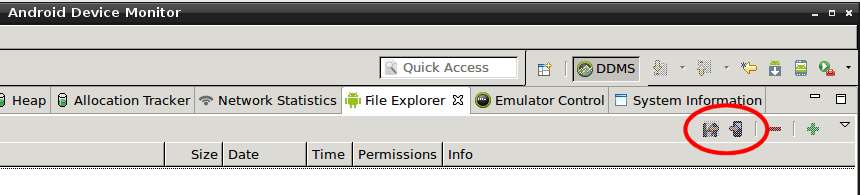
Pero como hemos comentado, en nuestra instalación en matrix no podemos acceder al File Explorer desde el Android Device Monitor, por lo que tenemos que hacerlo de otra forma.
Utilizar ./adb push directamente al directorio de la aplicación en el dispositivo no funciona por lo que hemos comentado de los permisos, y si entramos al dispositivo con ./adb shell entonces no vemos los directorios del host por lo que no podemos copiar los ficheros de él.
Lo que vamos a hacer es utilizar un directorio dentro del dispositivo al que tengamos acceso como paso intermedio donde depositar los ficheros. Este directorio, en el dispositivo, va a ser /sdcard/transfer.
Por tanto los pasos para copiar un fichero al directorio de la aplicación en el dispositivo son.
1) Desde un terminal del host copiar el fichero en el directorio del dispositivo /sdcard/transfer con el siguiente comando.
./adb push <ruta_en_host/fichero> /sdcard/transfer/fichero
2) Entrar en el dispositivo
./adb shell
3) Ejecutar run-as con el nombre del package para posicionarnos en el directorio de la aplicación.
run-as com.example.app
4) Utilizar comandos linux desde ahí para copiar/mover/borrar los ficheros de/hacia el directorio /sdcard/transfer
cp /sdcard/transfer/fichero .
5) Para sacar un fichero al host, primero salimos del dispositivo con exit y luego usamos adb pull
exit (sale del adb shell) ./adb pull /sdcard/transfer/fichero <ruta_en_host/fichero>